回归Dos操作的快感,进入PowerShell世界
概述
写下本篇文章源于参加Tech.Ed的一场关于Window PowerShell的课程。虽然之前也经常关注,但从没有亲自体验过。Windows PowerShell 是一种新的命令行外壳和脚本语言,用于进行系统管理和自动化任务,它建立在 .NET Framework 的基础上,可使 IT 专业人员和开发人员控制和自动完成Windows 和应用程序的管理。更为强大之处在于它可以调用.NET Framework中的类库,可以与COM、ADO、XML等交互。在本文中让我们一起来体会一下回归Doc操作的快感,进入强大无比的Windows PowerShell世界。
在Windows PowerShell中包括了:
1. 129 个命令行工具(称为“cmdlet”),用于执行常见系统管理任务,如管理服务、进程、事件日志、证书、注册表以及使用 Windows Management Instrumentation (WMI)。
2. 采用标准命名约定和通用参数的命令行工具,易于掌握和使用;以及用于对数据和对象进行排序、筛选以及格式设置的简便工具。
3. 对现有脚本语言、现有命令行工具以及多种 Windows 版本的支持,其中包括 Windows XP、Windows Server 2003、Windows Vista 以及 Windows Server 2008。
4. 方便的功能,使用户能够浏览数据存储(如注册表和证书存储),就像面对文件系统一样。
5. 用于管理位于不同存储中以及采用不同格式的 Windows 数据的标准实用程序,这些数据包括 Active Directory (ADSI)、Windows Management Instrumentation (WMI)、组件对象模型 (COM) 对象、ActiveX 数据对象 (ADO)、HTML 和 XML。
6. 在命令行进行的高级表达式分析和 .NET 对象处理,其中包括对对象进行流水线处理以帮助提高 IT 专业人员的工作效率。
7. 可扩展的接口,使独立软件供应商和企业开发人员能够构建自定义 cmdlet 以满足特有的应用程序和系统管理要求。
简单示例
在开始之前,先来看一个简单的示例,在.NET中获取当前系统所有进程的一段代码:
static void Main(string[] args) { Process[] proceses = Process.GetProcesses(); foreach (var item in proceses) { Console.WriteLine(item.ProcessName); } Console.ReadLine(); }
非常简单的一段代码,直接获取所有进程并显示出它们的名称,如下图所示:
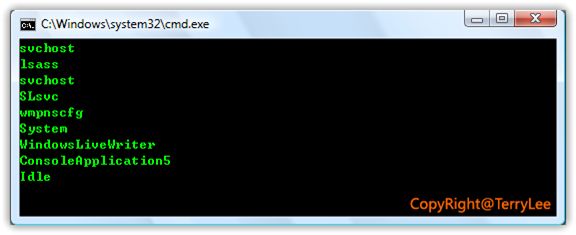
在安装完Windows PowerShell之后,可以看到它的界面与常用的命令行界面非常相似。现在再使用Windows PowerShell来获取一下当前系统所有的进程,只有一个命令就可以完成:
Get-Process
输出如下图所示:

PowerShell命令
在Windows PowerShell中,内置了129个命令供我们使用,这些命令称之为“Cmdlet”。除了很多在Dos中的命令继续可以使用之外,还有PowerShell内置的一些命令。每个命令由两部分组成,前半部分表示动作,后半部分表示动作的标的,如Get-Help、Get-Command、Write-Host等。在Windows PowerShell中输入命令时,不需要输入全部名称,可以只输入其中几个关键字,PowerShell会自动匹配,如只输入get-he,然后按下“Tab”键,屏幕上就可以出现完整的Get-Help命令。
Get-Help、Get-Command是PowerShell中非常重要的两个命令,可以获取帮助和获取所有的命令列表,如输入:
Get-Command
结果如下图所示,列出了所有的命令:

与.NET Framework交互
Windows PowerShell更强大的地方在于它可以访问.NET Framework的类库,我们可以使用New-Object命令来创建一个.NET Framework中的类实例,并保存在变量中,如下面的命令:
$d = New-Object -TypeName System.DateTime
这里使用New-Object来创建一个DateTime对象,使用-TypeName指定类型名称,创建的对象保存在$d变量中,输出结果如下图所示:
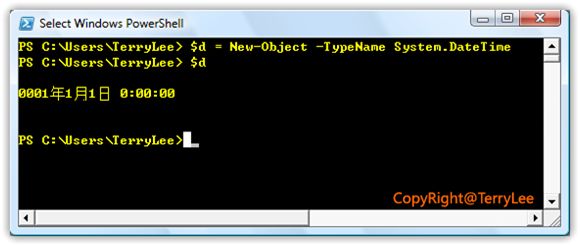
除此之外,还可以使用-ArgumentList来指定参数,如下图所示:
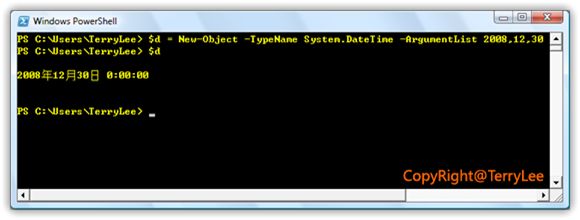
与COM交互
使用Windows PowerShell还可以完全与COM交互,这使的Windows PowerShell的功能更加强大,有了上面前面提到的访问WMI、与.NET Framework交互,再加上与COM交互,可以说Windows PowerShell几乎无所不能。如下面看一个例子,使用PowerShell来访问IE,可以使用如下命令来创建一个IE的对象,并让它导航到博客园首页:
$ie = New-Object -ComObject InternetExplorer.Application $ie.Visible = $true $ie.Navigate("http://www.cnblogs.com") $ie.Quit()
简单解释一下这段代码,首先创建一个IE的COM对象,并让它显示,然后导航到博客园首页,最后程序退出。如下图所示:

在这个过程中,大家会看到系统打开了一个IE窗口,并且导航到了博客园。
访问注册表
除此之外,Windows PowerShell还可以实现对注册表的完全控制,包括查询所有的Entry,或者修改、删除键值等,可以说是一切皆可控制,如使用下面的命令:
Get-ChildItem -Path hkcu:\
输出如下图所示,列出了HKEY_CURRENT_USER下面的信息:
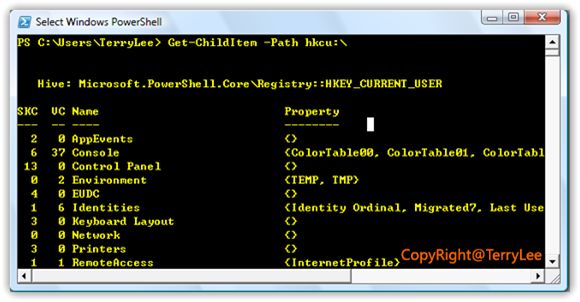
创建别名
在Windows PowerShell中,还允许为命令创建自己熟悉的别名,这样对于某些太长的命令名可以使用自己的缩写来表示,或者对于某些不太容易记忆的命令,使用自己喜欢的名字来表示。
Set-Alias gh Get-Help
这里设置gh为Get-Help命令的别名,这样在后面的操作中,当输入gh后,执行的命名就是Get-Help,如下图所示:
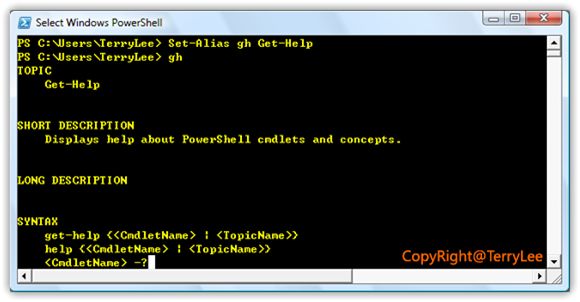
输出文件
在Windows PowerShell中,我们还可以把操作的结果输出到一个文件中,可以使用Out-File命令,另外可以使用-FilePath来指定输出的路径和文件名,如下命令所示:
Get-Process | Out-File -FilePath C:\temp.txt
现在打开C盘的temp.txt文件,可以看到输出的结果如下所示:
Handles NPM(K) PM(K) WS(K) VM(M) CPU(s) Id ProcessName
------- ------ ----- ----- ----- ------ -- -----------
126 4 13272 10220 47 1204 audiodg
73 4 2936 8080 61 1.05 3580 conime
512 5 2188 4112 59 2.06 532 csrss
511 7 5704 19744 182 93.44 588 csrss
1249 109 127144 157128 561 44.67 6648 devenv
188 8 47088 73332 164 2,020.61 2508 dwm
2261 48 75040 72600 416 341.38 2548 explorer
0 0 0 24 0 0 Idle
664 28 36696 49076 173 14.78 3384 iexplore
969 35 74868 87576 328 43.92 7480 iexplore
404 10 7280 640 96 6.23 2812 kavstart
65 3 1368 3360 46 0.09 316 kissvc
80 5 6592 1012 62 1.28 496 kmailmon
以上所介绍只是Windows PowerShell强大功能的冰山之一角,除此之外,还可以与WMI交互,访问机器设备,对于输出结果格式化等等,这里不再介绍。
总结
本文中简单介绍了一下Windows PowerShell,相信通过这些介绍大家已经看到了Windows PowerShell的强大之处,而且在微软以后的产品中,都会支持使用PowerShell进行管理。